Blocs d’actions
Créer des raccourcis personnalisés et adaptés sous Android
- ISO 22 21 12
- 12 octobre 2020
Créer des raccourcis personnalisés et adaptés sous Android
- ISO 22 21 12
- 12 octobre 2020
Partager sur les réseaux
« Blocs d’actions » est une application gratuite pour Android développée par Google qui permet de créer des widgets, c’est-à-dire des blocs de taille réglables auxquels peuvent être associés des commandes, des raccourcis ou des applications.
A sa sortie en début d’année, Google a assez largement communiqué sur les possibilités offertes par ce logiciel de simplification de l’interface d’un téléphone ou d’une tablette, notamment pour les personnes âgées ou plus généralement pour toutes les personnes en difficulté devant un écran rempli d’icônes.
Récemment mise à jour, l’application vient d’être traduite en français, dispose en natif depuis peu d’une large sélection de pictogrammes issus de la base PCS de Tobii Dynavox et propose de nouvelles fonctionnalités que nous allons explorer.
| Référence | Blocs d’actions |
|---|---|
| Editeur | Google LLC |
| Téléchargement | play.google.com/store/apps/details?id=com.google.android.apps.accessibility.maui.actionblocks |
| Prix | Gratuit |
Installation
Comme la plupart des applications android, vous trouverez « Blocs d’actions » sur Google Play.
Utilisation
Techniquement, les « Blocs d’actions » ne sont qu’un moyen graphique et tactile d’interagir avec l’assistant Google, conçu initialement pour être commandé à la voix. Cela permet de rendre accessibles toutes les fonctionnalités d’un assistant vocal à ceux qui n’en ont pas l’usage d’ordinaire. En contrepartie, cela signifie que pour déclencher une action, le téléphone ou la tablette doit disposer d’une connexion donnée active (3G / 4G ou wifi).
Voici quelques façons d’exploiter les blocs…
Créer des onglets thématiques
Avant même d’essayer les différentes actions disponibles, la notion de bloc est particulièrement intéressante. Sur une tablette, par exemple, utilisée à l’école ou au collège, on peut facilement créer un onglet par matière pour n’y faire apparaître que les applications utiles pendant ce cours et bien identifier cet onglet à l’aide d’un bloc de belle taille permettant en clin d’œil de repérer où l’on se trouve.
Composer le numéro de téléphone de quelqu’un
Pour simplifier l’utilisation d’un smartphone, il est très facile de créer un bloc associant à la photo d’un proche la composition de son numéro de téléphone ou bien l’envoi d’un SMS. Attention, l’application utilise les contacts de votre téléphone, et il ne doit y avoir aucune ambiguïté, sinon l’assistant Google vous demandera de préciser votre demande, et il y a un risque de rester bloquer si l’utilisateur ne peut pas répondre verbalement à la question posée !
Écouter de la musique ou lancer une application
L’assistant Google est particulièrement à l’aise lorsqu’il s’agit de piloter à la voix l’écoute de radios en ligne ou d’une application de streaming musical type deezer ou spotify. Les « Blocs d’actions » permettent de disposer de larges boutons pour faire cela ou pour démarrer les applications les plus utilisées par une personne, par exemple, un lecteur de livres audio ou une application d’aide à la communication.
Pour ce cas précis, on peut regretter qu’une connexion soit absolument nécessaire en particulier si l’application est installée sur le terminal.
Prononcer un mot ou une phrase
Pour un utilisateur ayant un trouble de la communication, il peut être vital de pouvoir rapidement et simplement prononcer quelques phrases ou mots pour, par exemple, répondre à une question fermée. C’est l’une des fonctionnalités proposées : après avoir saisi le texte et la voix souhaité, vous avez également la possibilité d’associer le bouton ainsi créé à un contacteur externe. Il faudra cependant activer le Service d’accessibilité « Blocs d’actions » dans les Paramètres > Accessibilité > Services. Le principal avantage de cette option est de déclencher le message même si le widget n’est pas affiché à l’écran.
Notez qu’il ne s’agit pas de remplacer un logiciel d’aide à la communication complet, mais de permettre l’émission rapide de messages préparés.
Guide pas à pas
Nous vous proposons de vous guider dans les étapes qui permettent de créer un bloc de communication.
- Commencez par lancer l’application.
- Touchez le bouton « + Créer un bloc d’actions » situé en bas au centre de l’écran.
- Choisissez « Dire quelque chose à voix haute », puis « Créer une expression personnalisée ».
- Saisissez le mot ou la phrase souhaitée, par exemple « Je mangerais bien du chocolat… », puis choisissez la voix souhaitée. Petite remarque au passage : seules les voix système de Google sont proposées, les autres voix installées sont ignorées. Vous pouvez tester le résultat avant de passer à l’étape suivante.
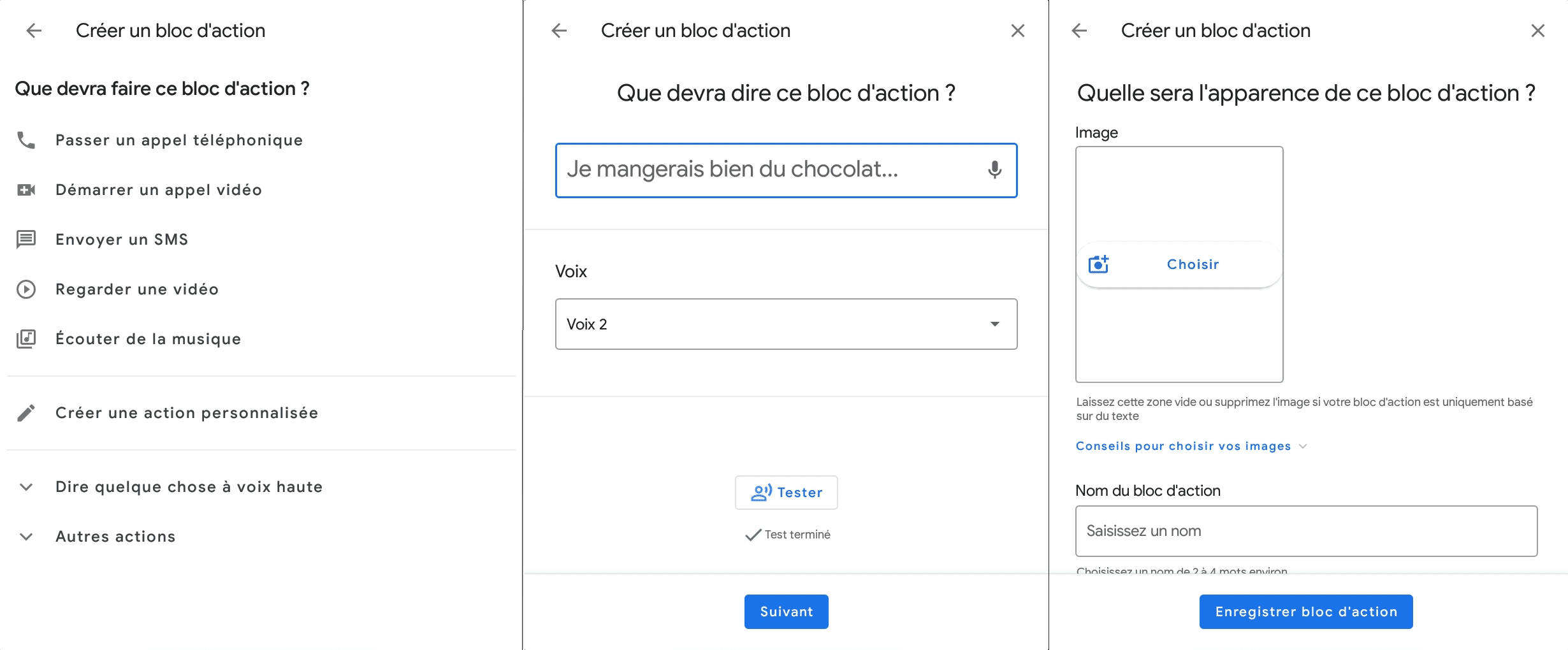
- Choisissez ensuite l’apparence et le nom du bloc. Plusieurs options s’offrent à vous pour le visuel de votre bloc : vos propres photos, un symbole PCS ou une illustration de la base d’images de Google. C’est également à cette étape que vous pouvez associer une commande externe, par exemple un contacteur, au bloc nouvellement créé.
- Enfin, il vous est proposé d’ajouter le bloc à la page d’accueil de votre téléphone/tablette.
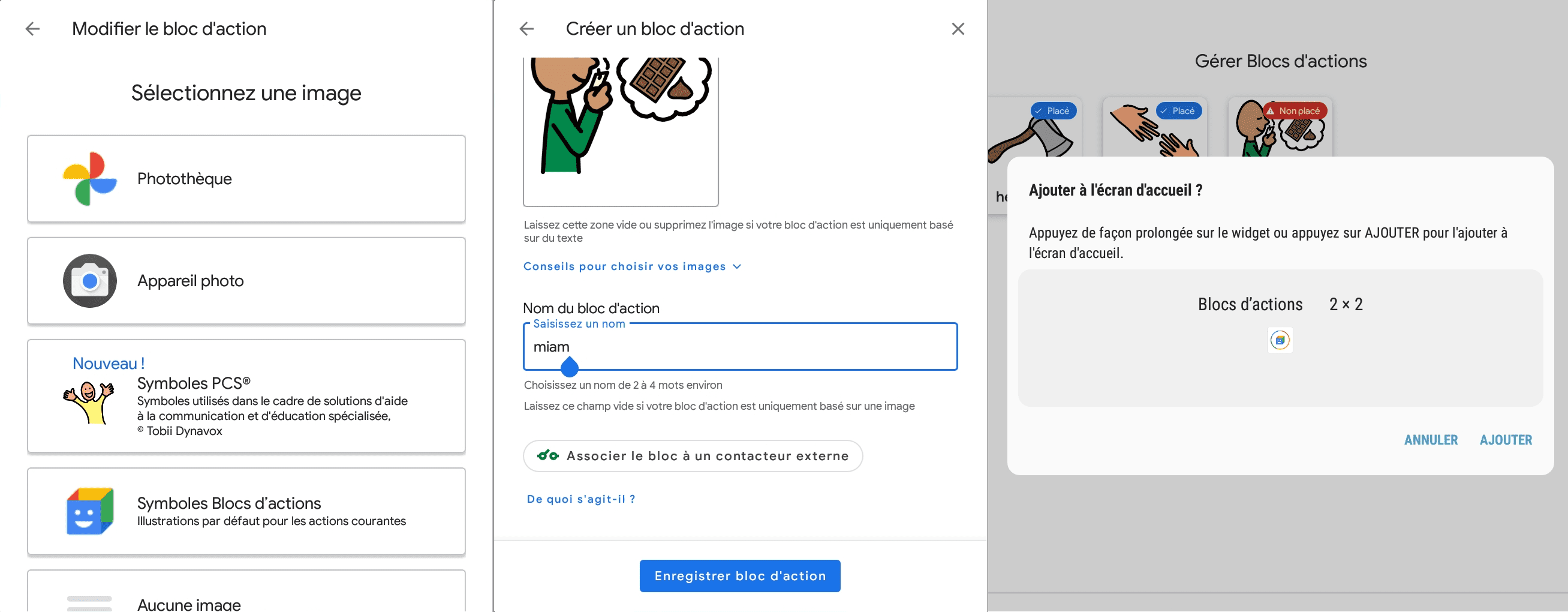
Commander son environnement
Tous les périphériques domotiques pilotables à la voix depuis l’assistant Google peuvent être commandés par un bloc d’actions. Commander son thermostat, allumer la lumière ou ouvrir sa porte à distance, voilà autant d’utilisations possibles. Cependant, il faut prévoir deux blocs distincts pour allumer/éteindre une lampe, là où un logiciel adapté gère l’état de l’appareil commandé. Pour un usage intensif, on préférera un logiciel spécifique.
Options d’accessibilité
Outre la possibilité d’associer un message sonore à un contacteur externe, les « Blocs d’actions » sont parfaitement compatibles avec les options d’accessibilité d’Android. Le contraire aurait été particulièrement étonnant puisqu’il s’agit d’une application développé par Google ! Cela se traduit par la possibilité de construire des pages de blocs commandables par balayage à l’aide d’un ou deux contacteurs.
Nous n’avons constaté qu’un seul petit problème : parfois, lorsque les blocs ont des tailles différentes, l’analyse par ligne les rassemble de façon un peu déroutante. Toutefois, cela ne gêne en rien l’utilisation.
Conclusion
Cette application gratuite mérite qu’on s’y intéresse. En dehors de quelques aléas de fonctionnement avec la voix de synthèse qui passe de temps en temps du français à l’anglais, nous avons été séduit par sa simplicité et son côté intuitif. Les « Blocs d’actions » offrent de nombreuses possibilités de personnalisation de l’interface d’un téléphone ou d’une tablette android et rendent accessibles aux personnes privées de la parole les fonctionnalités de l’assistant Google.
Il faut noter que la collaboration entre Tobii Dynavox et Google qui a abouti à l’adoption des pictogrammes PCS dans les « Blocs d’actions » a également débouché sur une meilleure intégration de l’assistant Google dans l’application d’aide à la communication « Snap Core ».
Enfin, pour ceux qui souhaiteraient mieux se rendre compte des fonctionnalités des « Blocs d’actions », nous vous recommandons cette excellente vidéo de Charlie Danger : youtu.be/eyJn–nlH9w
Cette œuvre est mise à disposition selon les termes de la Licence Creative Commons Attribution – Pas d’Utilisation Commerciale – Pas de Modification 4.0 International

Informations complémentaires
| Auteur | Sébastien VERMANDEL |
|---|
SMR Marc Sautelet
10, rue du Petit Boulevard
59650 VILLENEUVE D’ASCQ – FRANCE
03 28 80 07 64
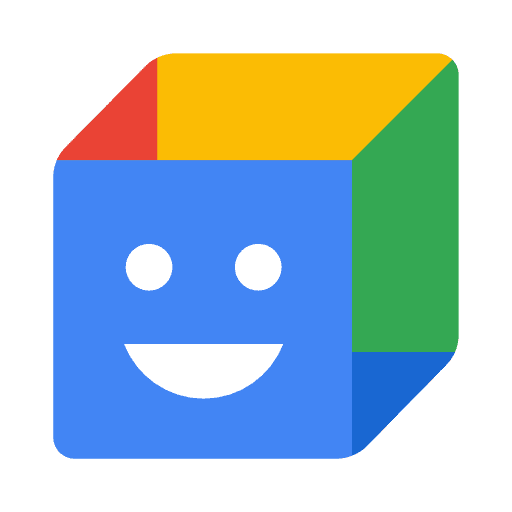
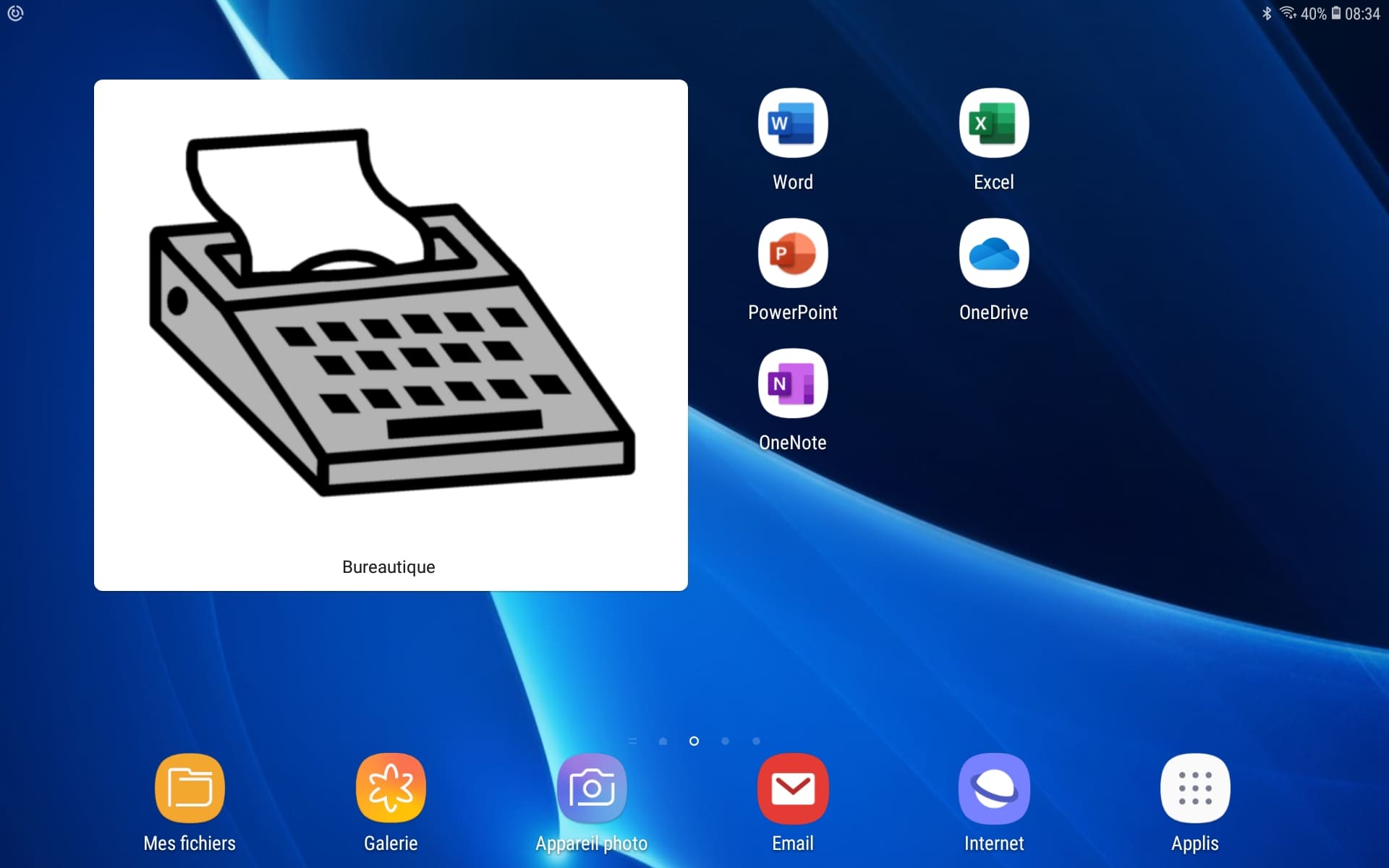
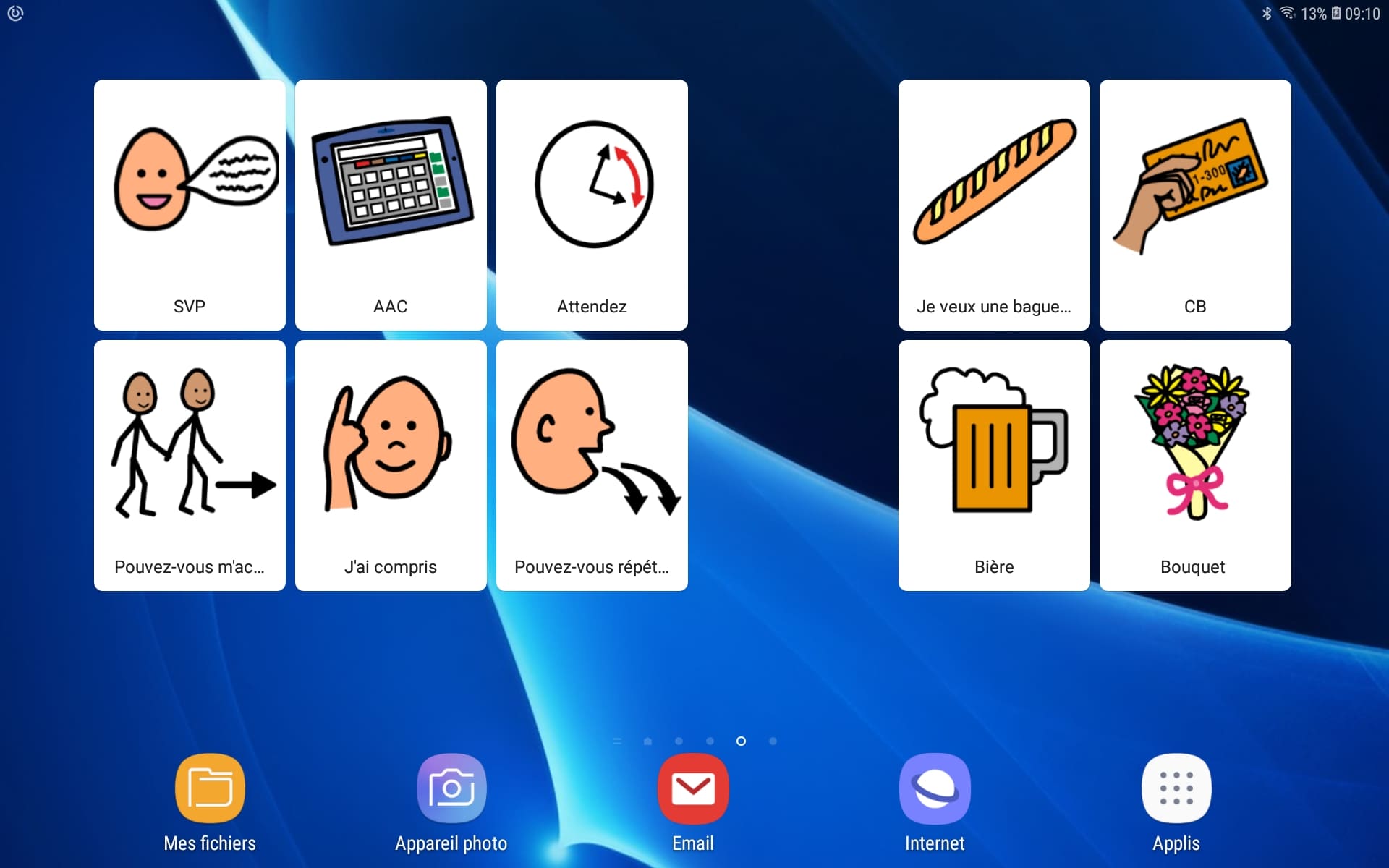
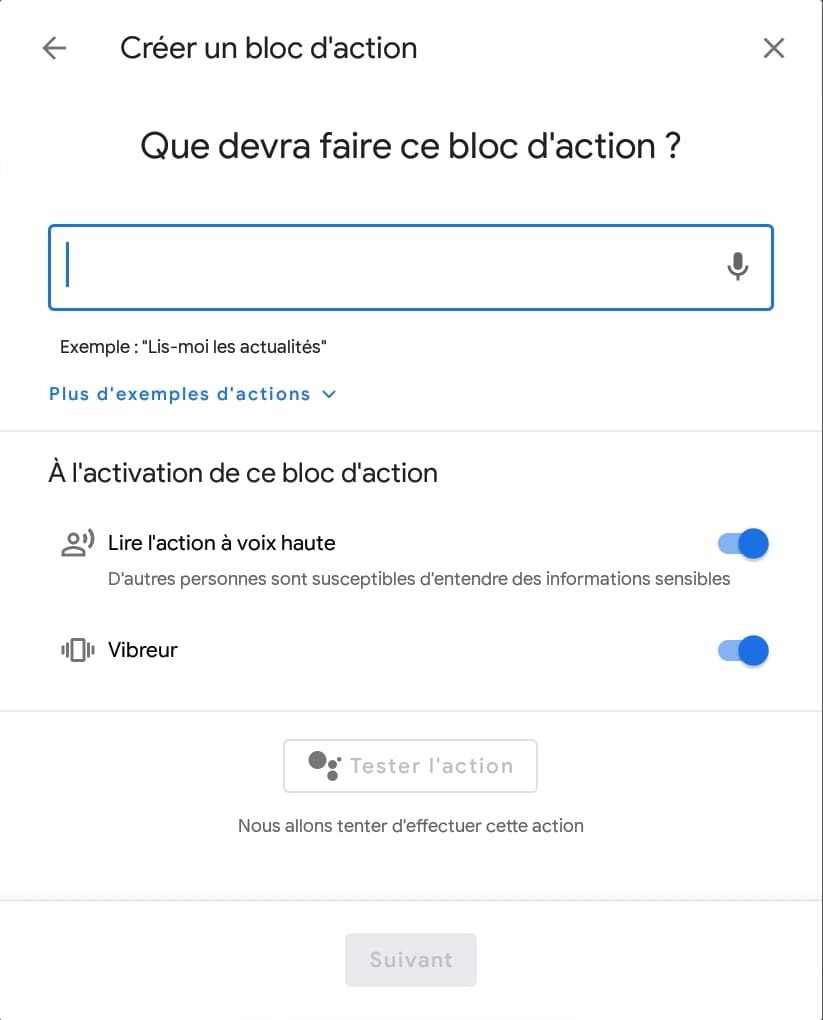
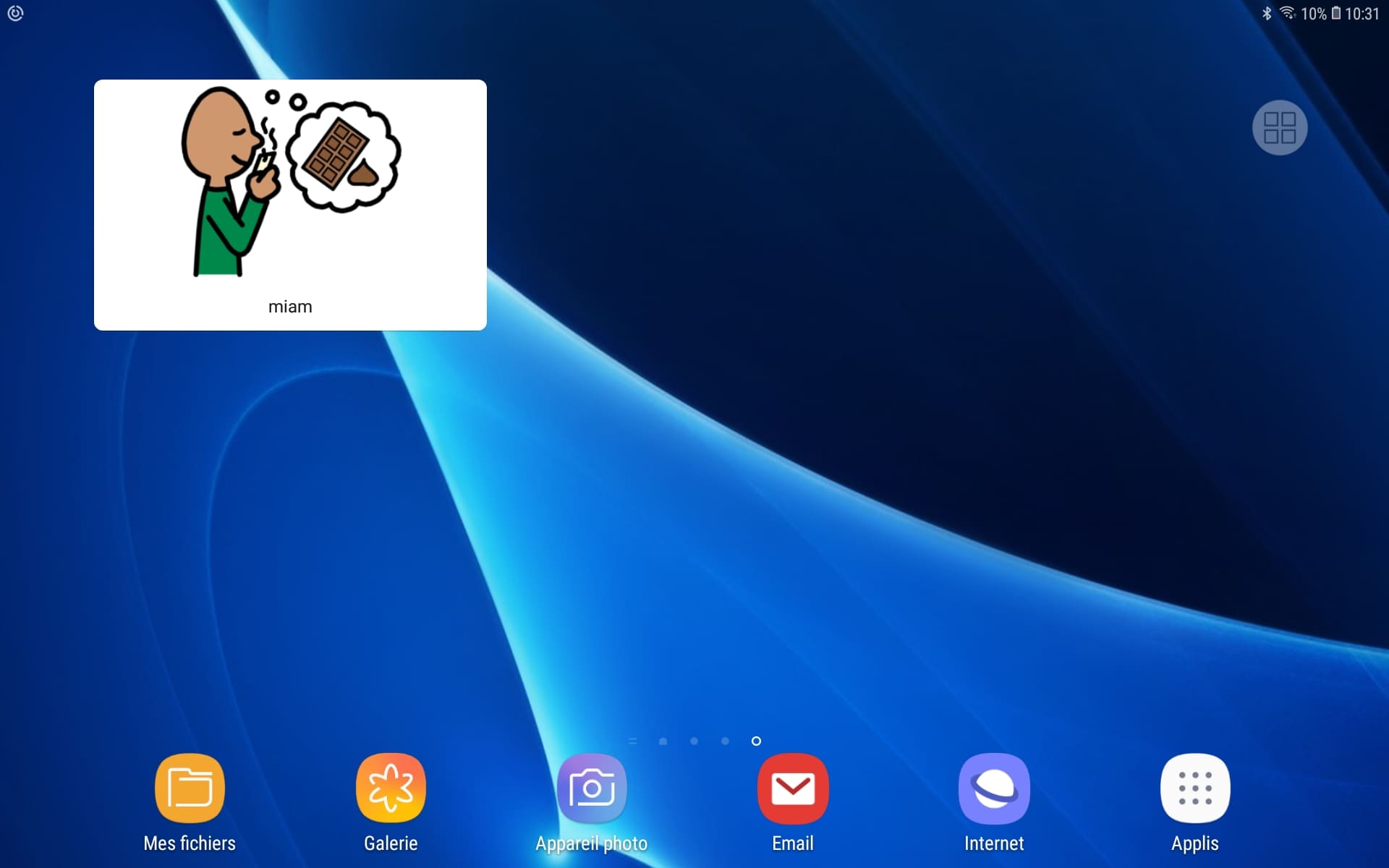
Avis
Il n’y a pas encore d’avis.